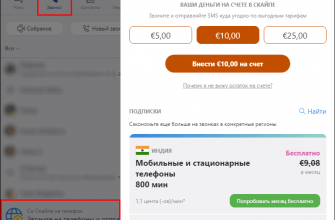Как очистить память устройства
Поскольку с этой проблемой рано или поздно сталкивается каждый, существует несколько способов очищения, каждый из которых используется для определенной памяти.
С помощью встроенных приложений
Первым делом воспользуемся тем, что придумали разработчики вашего смартфона для очищения внутренней и внешней памяти, выполнив следующие действия:
- Зайдите в настройки телефона.
Заходим в настройки - Перейдите в раздел «Память».
Переходим в раздел «Память» - Нажмите на кнопку «Кэш».
Нажимаем на кнопку «Кэш» - Подтвердите удаление данных.
Подтверждаем удаление кэша - Теперь перейдите в раздел «Разное».
Заходим в раздел «Разное» - Отметьте галочкой те приложения, файлы которых вы не боитесь потерять. То есть, если вы удалите .vkontakte, то потеряете всю сохраненную музыку и картинки, аналогичное произойдет с остальными приложениями, файлы которых вы сотрете.
Отмечаем приложения, файлы которых не жалко удалить - Нажмите на иконку помойного бака в правом верхнем углу экрана.
Нажимаем на иконку помойного бака для удаления данных
Видеоурок: оставляем нужное, удаляем лишнее — как правильно почистить память в Андроид
Чтобы очистить ОЗУ и ПЗУ, выполните следующие действия:
- Зажмите кнопку «Меню» на вашем устройстве.
Удерживаем кнопку «Меню», чтобы открыть список запущенных приложений - В появившемся окне нажмите кнопку со значком метлы.
Нажимаем на значок метлы, чтобы закрыть все приложения сразу - Откройте настройки телефона.
Открываем настройки телефона - Зайдите в раздел «Приложения».
Заходим в раздел «Приложения» - Перейдите в подраздел «Работающие».
Переходим в раздел «Работающие» - Нажмите на приложение, которое можно остановить без потери работоспособности устройства. Например, выберите «Вконтакте», «Инстаграм», браузер и подобные им приложения.
Выбираем приложения, которые можно остановить - Нажмите кнопку «Остановить».
Нажимаем кнопку «Остановить» - Выполните все то же самое для всех ненужных приложений.
- Перейдите к списку кэшируемых приложений, нажав на соответствующую иконку в правом верхнем углы экрана.
Нажимаем на специальную иконку, чтобы перейти к списку кэшируемых приложений - Остановите все ненужные приложения.
Останавливаем ненужные приложения
Видеоурок: очистка оперативной памяти на устройстке Android
Освобождаем место в хранилище вручную
Этот способ подразумевает перенос файлов и программ из внутренней памяти во внешнюю, так как обычно встроенная память телефона заметно меньше той, которую можно установить дополнительно по средствам SD-карты. Перекинуть на внешнюю память можно картинки, видео, электронные книги и файлы, не участвующие в поддержании работоспособности телефона. В общем, переносите все, что не относиться к операционной системе.
- Откройте проводник. Это приложение, которое содержит в себе все папки и файлы, находящиеся на устройстве.
Открываем проводник - Перейдите во внутреннюю память.
Переходим во внутреннюю память - Удерживайте пару секунд палец на файле, который хотите перенести.
Выберите файл для переноса - Нажмите на значок ножниц, чтобы вырезать его.
Нажмите на иконку в виде ножниц, чтобы вырезать файл - Перейдите в раздел MicroSD.
Переходим в раздел MicroSD - Нажмите на значок планшета для бумаги, чтобы вставить файл.
Вставляем вырезанный файл кнопкой «Вставить» - Проделайте то же самое со всеми файлами.
Также на внешнюю память можно перенести часть приложения, выполнив следующие шаги:
- Откройте настройки устройства.
Открываем настройки телефона - Перейдите в раздел «Память».
Переходим в раздел «Память» - Поставьте галочку напротив надписи MicroSD.
Ставим галочку напротив MIcroSD - Перезагрузите телефон. С этого момента все приложения, не входящие в список встроенных, перенесутся на внешнюю память. Но будьте осторожны, если вы вынете или сломаете внешний накопитель, то приложения перестанут запускаться.
Перезагружаем устройство
С помощью компьютера
Не стоит забывать о том, что можно использовать компьютер в роли внешнего накопителя. Чтобы перенести файлы с телефона на ПК, выполните следующие шаги:
- Подключите телефон к компьютеру через USB-кабель.
Соединяем телефон и компьютер с помощью USB-кабеля - Дождитесь, пока установятся все драйвера.
- На компьютере откройте проводник и перейдите к содержимому телефона.
Переходим к содержимому телефона - Вырезайте и переносите все файлы, которые не задействованы в поддержании работоспособности устройства, то есть те, которые закачивали лично вы, а не создатели телефона.
Расширяем возможности гаджета, используя облачные технологии
В последние годы активно развивается такая отрасль интернета, как облачные технологии, позволяющие закачать через интернет-файл в «облако». Это происходит так:
- Вы открываете одну из программ, предназначенных для облачного хранения. Например, приложение Яндекс.Диск, которое можно скачать в Google Play — https://play.google.com/store/apps/details?id=ru.yandex.disk&hl=ru.
Устанавливаем приложение Яндекс.Диск - Нажимаете на кнопку «Загрузит файл» и выбираете нужный.
Загружаем нужные файлы на облачные сервера Яндекса - Готово, теперь можете удалить файл с телефона, он останется на Яндекс Диске до тех пор, пока вы его оттуда не скачаете или удалите. Но будьте внимательны, тщательно читайте условия хранения файла на облачных серверах, так как некоторые компании устанавливают ограничения на размеры файла и сроки хранения, после истечения которых, он будет автоматически стерт.
Работаем со сторонними программи
В Play Market запросто можно найти много бесплатных программ, помогающих в пару кликов выполнить очистку телефона. Сейчас мы рассмотрим самые популярные и практичные из них:
Clean Master освободит хранилище от ненужной информации
Наверно одно из самых известных приложений, и не только в своей категории, так как имеет более 5 000 000 установок. Clean Master предлагает полную очистку устройства от временных файлов, кэша, поврежденных и пустых папок, истории браузера и прочего мусора. Также в его возможности входит автоматическое закрытие ненужных приложений и встроенный антивирус. Приложение обладает приятный и удобным интерфейсом, позволяющим выполнить очистку устройства всего в два нажатия кнопок «Анализ» и «Очистить». Ссылка на установку из Play Market —
https://play.google.com/store/apps/details?id=com.cleanmaster.mguard&hl=ru.
Мониторинг системы в Android Assistant
Также заслуженно находящаяся в топ Play Market программа (https://play.google.com/store/apps/details?id=com.advancedprocessmanager&hl=ru), имеющая очень широкий список возможностей:
- Постоянный мониторинг системы, предоставляющий пользователю сведения о загруженности системы, состоянии памяти, температуре батареи и прочих полезных вещах.
- Менеджер процессов, позволяющий управлять запущенными приложениями в пару касаний экрана.
- Возможность просмотреть список автозапускающихся при включении устройства приложений и отключить их.
- Функция App 2 SD позволит быстро переместить установленные приложения с внутренней на внешнюю память.
- И, главное, приложение позволит очистить память телефона от ненужных файлов нажатием одной кнопки.
Устанавливаем приложение Android Assistant
Total Commander поможет структурировать папки и файлы
Это приложение предназначено для упорядочения всех файлов, находящихся на устройстве. Total Commander позволит упаковать и распаковать папки с их содержимым форматы rar и zip. Также в его возможности входит редактирование и перенос содержимого телефона с места на место или на другое устройство. Ссылка на установку с Play Market —
https://play.google.com/store/apps/details?id=com.ghisler.android.TotalCommander&hl=ru.
Изменение настроек в смартфоне Android
Теперь узнаем о способе, который готов дать больше свободной памяти, чем любой другой метод. Это радикальный способ, как освободить память на телефоне, суть которого – сбросить настройки к заводскому состоянию. Произойдёт форматирование локального хранилища. На выходе получаем полностью чистый смартфон.
Важно! Рекомендуем этот метод только в том случае, если остальные способы не помогли.
Как очистить память телефона:
- Входим в меню «Настройки» и находим пункт «Система и устройство».
- Открываем «Расширенные настройки» и в конце страницы нажимаем на «Восстановление и сброс».
- Внизу списка выбираем «Сброс настроек».
- Жмём на «Все файлы на телефоне» и подтверждаем действие.
Напоследок мы оставили ещё один хороший способ, который требует небольших денежных вложений.
Читайте также: Что делать, если виснет телефон?
Очистка телефона от ненужных файлов
Если память телефона Android заполнена, первым делом рекомендуем удалить приложения, загрузки и системный мусор. Наибольшее количество места на смартфоне занимает папка загрузки и установленные приложения. Действенный способ освободить достаточное количество памяти – убрать всё ненужное.
Как очистить внутреннюю память телефона:
- Проанализировать все приложения на рабочем столе смартфона. Скорее всего удастся найти несколько ненужных или мало полезных приложений, которыми уже давно не пользуются. Их лучше удалить в целях высвобождения памяти;
- Ещё одна распространённая причина, почему память телефона заполнена – в ней хранится много видео и фото. Можем отфильтровать неудачные фотографии и бесполезные видео. Это уже может решить проблему. Если же все медиаданные нужны или их удаление не помогло высвободить достаточный объём памяти, остаётся только перенести файлы. Рекомендуем переместить данные на флешку или перебросить на компьютер;
- Очистить загруженные файлы из мессенджеров. Они по умолчанию загружают присланные фотографии на телефон. Из-за этого, в хранилище смартфона скапливаются различные открытки, поздравления, фото посторонних людей и прочее. Проще всего очистить этот раздел – использовать компьютер. Через проводник можем открыть одноимённую папку с мессенджера и убрать её содержимое;
- Проверить папку, в которую браузер загружает все файлы. Здесь скапливается много данных, их очистка поможет высвободить немало места.
Это самые эффективные способы освободить место на телефоне, но и они не всем помогают. Проблема с недостатком памяти сохранилась? – Читайте дальше.
Читайте также: Fastboot Андроид, что делать?
Мессенджеры и приложения сохраняют файлы сами по себе
В ряде приложений, которыми мы часто пользуемся, включена автоматическая загрузка файлов. WhatsApp сохраняет все фото и видео, которые вам присылают собеседники, Instagram — снимки с фирменными фильтрами. Через год одна из таких “папочек” вполне может заполнить 10–15 гигабайт.
В каждом приложении сохранение файлов можно отключить. Наиболее гибкие настройки сохранения кэша — в WhatsApp. Зайдите в “Настройки” —> “Данные и хранилище”. Вы увидите раздел “Автозагрузка медиа” и сможете управлять сохранением файлов — они могут вообще не перемещаться в память телефона или сохраняться, но только при подключённом Wi-Fi.
Фото © LIFE
Приложения собирают мелкие данные, чтобы работать быстрее, не тратить лишний трафик и не скачивать их из Интернета каждый раз. Фотографии пользователей в соцсетях, их аватары, записи и даже рекламные баннеры. Много места они не “съедят”, но вполне могут занять несколько сотен мегабайт.
Почти каждое приложение браузера, соцсети или мобильной игры позволяет контролировать сохранение кеша. Сбросить его можно в настройках программы, как правило, в разделе памяти и сохранённых файлов.


 Как почистить телефон андроид от ненужных файлов
Как почистить телефон андроид от ненужных файлов Как записать телефонный разговор на iPhone и Android-смартфон
Как записать телефонный разговор на iPhone и Android-смартфон
 Как очистить внутреннюю память телефона на Андроиде шаг за шагом
Как очистить внутреннюю память телефона на Андроиде шаг за шагом